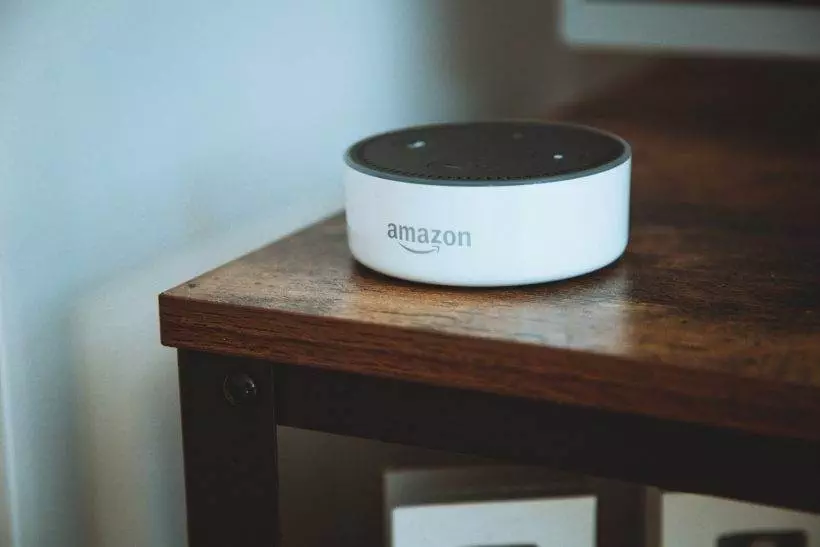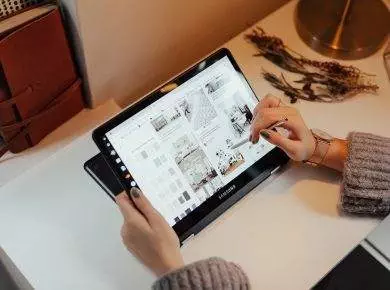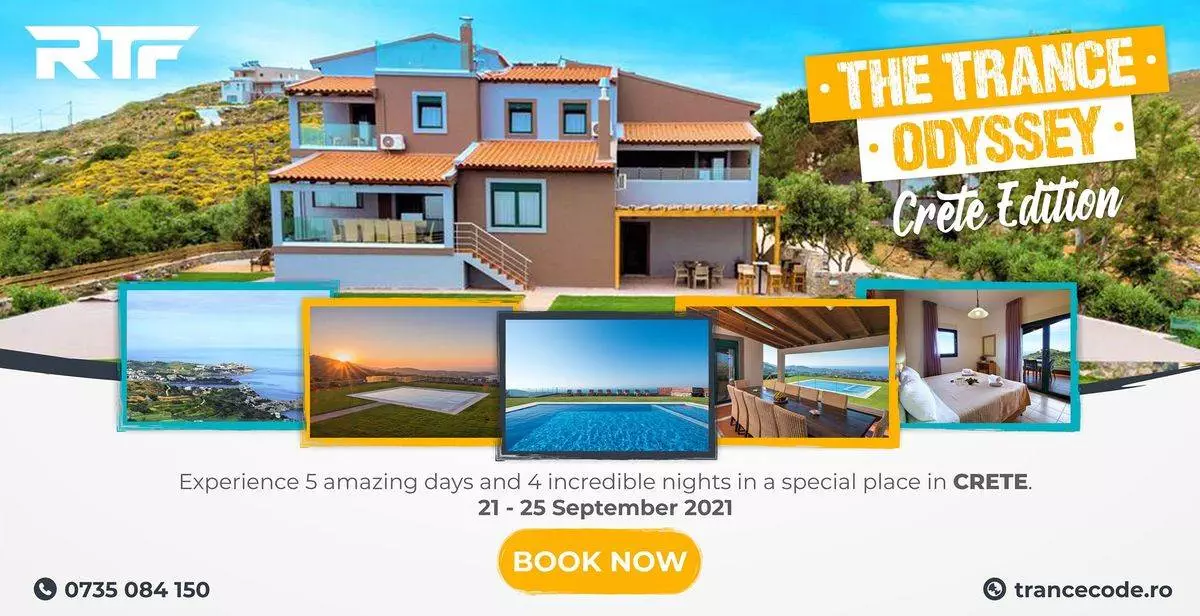Dacă sunteți un utilizator pasionat de iPhone, poate vă întrebați dacă puteți lua și Amazon Alexa. Din fericire, cele două dispozitive sunt foarte compatibile, iar platformele lor inteligente aferente se apropie și mai mult datorită unor evoluții precum protocolul Matter, pentru care atât Apple, cât și Amazon (printre alții) au făcut echipă.
Cu alte cuvinte, nu există un moment mai bun pentru a utiliza Alexa cu iPhone-ul tău, iar configurarea nu este dificilă. De asemenea, iPhone-ul tău poate funcționa cu dispozitive Alexa compatibile, precum Amazon Echos. Iată ce trebuie să știți.
Cum conectez Amazon Alexa la iPhone-ul meu?
Vestea bună este că nu aveți nevoie de un dispozitiv Alexa fizic pentru a utiliza Alexa ca asistent vocal și platformă inteligentă – există o aplicație separată pentru asta, care este disponibilă cam peste tot. Iată cum să o ai pe iPhone.
- Pasul 1: Deschideți App Store pe ecranul principal al iPhone-ului. Folosiți butonul Search (Căutare) din stânga jos pentru a căuta “Alexa app” sau o frază similară.
- Pasul 2: Derulați prin rezultate pentru a găsi Amazon Alexa. Selectați butonul Blue cloud download (Descărcare nor albastru) de lângă aplicație pentru a o descărca.
- Pasul 3: Când aplicația este descărcată, selectați Open (Deschidere).
- Pasul 4: Deoarece este prima dată când utilizați aplicația, vi se va cere să vă conectați cu adresa de e-mail și parola contului dvs. Amazon. Introduceți aceste informații și selectați Sign-in.
- Pasul 5: Confirmă-ți numele și continuă. Aveți opțiunea de a configura un ID vocal în acest moment, dar puteți oricând sări peste acest lucru și să reveniți la el mai târziu. După ce ați terminat, alegeți Set up my features (Configurați-mi funcțiile) pentru a pune în aplicare unele setări importante ale Alexa, cum ar fi contactele dvs. pentru efectuarea de apeluri, notificările și așa mai departe. Alegeți Done (Terminat) atunci când sunteți gata.
- Pasul 6: Vă veți afla acum pe ecranul de pornire Alexa, unde veți vedea o serie de opțiuni pentru a lega conturi de muzică, a adăuga știri sau echipe sportive, a face liste de cumpărături și așa mai departe. Este o idee bună să vă uitați în jur și să vă familiarizați cu ceea ce poate face Alexa.
De exemplu, este posibil să doriți să utilizați opțiunea Add a device (Adăugați un dispozitiv) pentru a lega toate dispozitivele dvs. inteligente compatibile și secțiunea Routines (Rutine) pentru a crea comenzi care pot opera mai multe dispozitive simultan.
Cum îmi asociez iPhone-ul cu un dispozitiv Alexa?

Dacă aveți un dispozitiv Alexa, cum ar fi un Amazon Echo, îl puteți, de asemenea, conecta la iPhone prin Bluetooth. Aceasta este o opțiune dacă doriți să redați muzică sau alte elemente audio prin intermediul unui Echo, dar nu doriți să conectați niciunul dintre conturile dvs. de muzică la Alexa (sau dacă vă păstrați toată muzica sub formă de descărcări în biblioteca iPhone).
Din fericire, conectarea prin Bluetooth este simplă. Finalizați configurarea dispozitivului Alexa – dacă ați configurat deja aplicația Alexa, și acest lucru ar trebui să fie ușor. Când sunteți gata, deblocați iPhone-ul și asigurați-vă că Bluetooth este activat. Țineți iPhone-ul în apropierea dispozitivului și spuneți: “Alexa, împerechează cu Bluetooth”.
iPhone-ul ar trebui să preia rapid dispozitivul Alexa în modul de împerechere și să vă întrebe dacă doriți să acționați. Alegeți Pair, iar cele două dispozitive se vor lega. Acum veți putea să vă conectați din nou spunându-i lui Alexa: “Alexa, conectează-te la iPhone-ul meu” sau dați numele pe care l-ați numit iPhone-ul.
Cu conexiunea Bluetooth, orice muzică pe care o ascultați din biblioteca iTunes, Apple Music etc., va fi redată de pe dispozitivul Alexa. Puteți spune “Alexa, deconectează-mi iPhone-ul”, ori de câte ori ați terminat.
De ce un dispozitiv Alexa nu se împerechează cu iPhone-ul meu?
Dacă nu reușești să îți conectezi iPhone-ul la un dispozitiv Echo sau la un dispozitiv similar, există câteva soluții pe care le poți încerca:
- Asigurați-vă că dispozitivul și iPhone-ul dvs. sunt actualizate la cele mai recente versiuni de software.
- Închideți forțat aplicația Alexa de pe iPhone, apoi încercați să vă conectați din nou.
- Deconectați dispozitivul Alexa, așteptați câteva secunde și conectați-l din nou înainte de a încerca din nou.
- Raza de acțiune a Bluetooth este bună, dar uneori poate fi întreruptă. Asigurați-vă că telefonul dvs. este aproape de dispozitivul Alexa.
Dacă dispozitivul apare ca fiind împerecheat în secțiunea Bluetooth din setările iPhone-ului, alegeți-l și instruiți iPhone-ul să uite dispozitivul. Acum încearcă să îl împerechezi din nou.